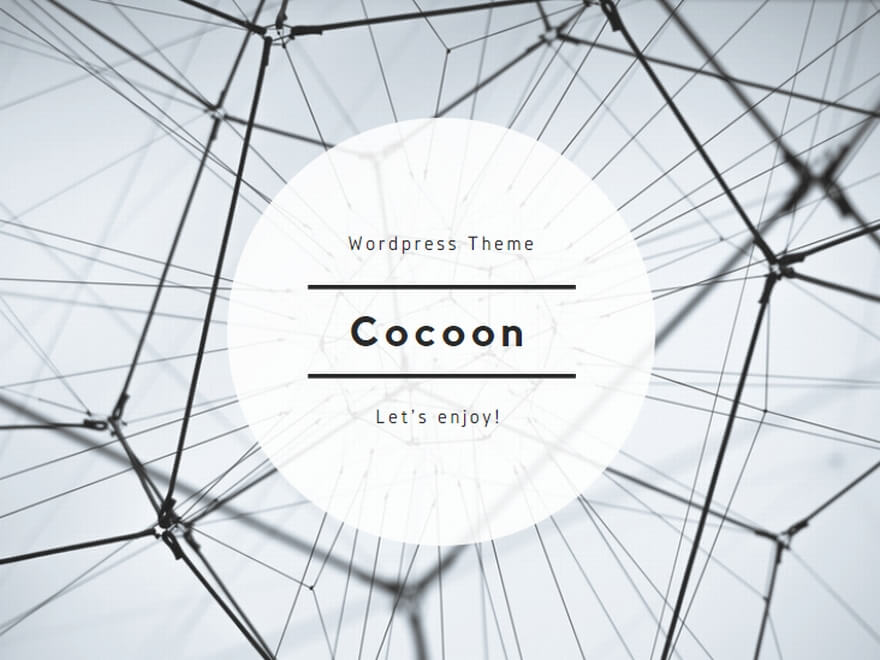WordやExcel、Office2003までのメニューコマンドやツールバーのボタンでの操作になれていると、Office2007、Office2010のリボン インターフェースには困惑を覚えます。私も未だにいらいらしてしまうことも多く、ついつい2003で作業したくなります。
そんな方のために、Office2003までのメニューコマンド、ツールバーでの操作をするとOffice2010ではそのメニューやコマンドがどこにあるか、どう操作すればよいかを教えてくれるインタラクティブメニューが用意されています。
Office2003までの操作に慣れている方であれば、これさえあればとりあえず困ることはありません。
(ただし、新機能に関しては別に勉強する必要がありますけれど…)
インターネットが利用できる環境であればオンラインのインタラクティブガイド
→ Office 2010 インタラクティブ ガイド
オフラインで利用したい場合は、下記の Microsoft Download Center からダウンロードしてインストールしておくことで、いつでも利用できます。
→ Office 2010 リボンガイド|Microsoft ダウンロード センター :検索結果
Office2007については、以前の下記エントリを参考にして下さい。
→Office2003 から 2007 へ 移行する際にとても便利なツールとサイト | 情報の海を航海するために
Office2010:リボン ガイドを表示するインタラクティブ メニュー のインストール
ダウンロード、インストールとも簡単ですが念のために手順を記しておきます。
例としてWordのインタラクティブメニューを使用します。
ダウンロード詳細 Microsoft Word 2010: リボン ガイドを表示するインタラクティブ メニュー
- 目的のアプリケーションのダウンロードページにアクセス。
[ダウンロード]ボタンをクリックします。

- [ファイルのダウンロード-セキュリティの警告]ダイアログボックスの[実行(R)]ボタンをクリックします。

- 次も[実行する(R)]ボタンをクリックします。

- ここまでのセキュリティの警告は利用している環境によって違ってきます。
よくダイアログボックスのメッセージなどを読んで進めて下さい。 - セットアップウィザードが開きます。
[次へ(N)]をクリック。

- インストール先を選択します。わからなければ特に変更する必要はありません。
[次へ(N)]をクリックします。

- デスクトップにショートカットを作成するかどうか聞いてきます。
チェックが入っていることを確認し、[次へ(N)]をクリックします。

- [次へ(N)]をクリックします。

- これでインストールが完了しました。
[閉じる]ボタンをクリックしてウィザードを閉じます。

Office2010:リボン ガイドを表示するインタラクティブ メニュー の利用
- デスクトップのショートカットをダブルクリックします。

- [スタート]ボタンをクリックします。

- Word2003(を模した)画面が表示さるので、知りたい操作(コマンドを実行)します。
例は、[編集]メニューから[貼り付け]コマンドを実行したところ。つまらない例で申し訳ない(^_^;)

- 自動的にWord2010(を模した)画面に切り替わり、どこにそのコマンドがあるかを示してくれます。

Office 2003と比べてわかるOffice 2010
BAL.com関連商品
よくわかるMicrosoft Office 2010新機能ガイド(FPT1009)
すぐわかる Excel & Word 2003→2010 乗り換えガイド Windows7/ Vista/ XP 全対応
Microsoft Office 2010アップグレードガイド―Microsoft Office 2000/XP/2003ユーザーのための
ひと目でわかる OneNote 2010 (ひと目でわかるシリーズ)
XPユーザーのためのWindows 7乗り換えガイド
by G-Tools